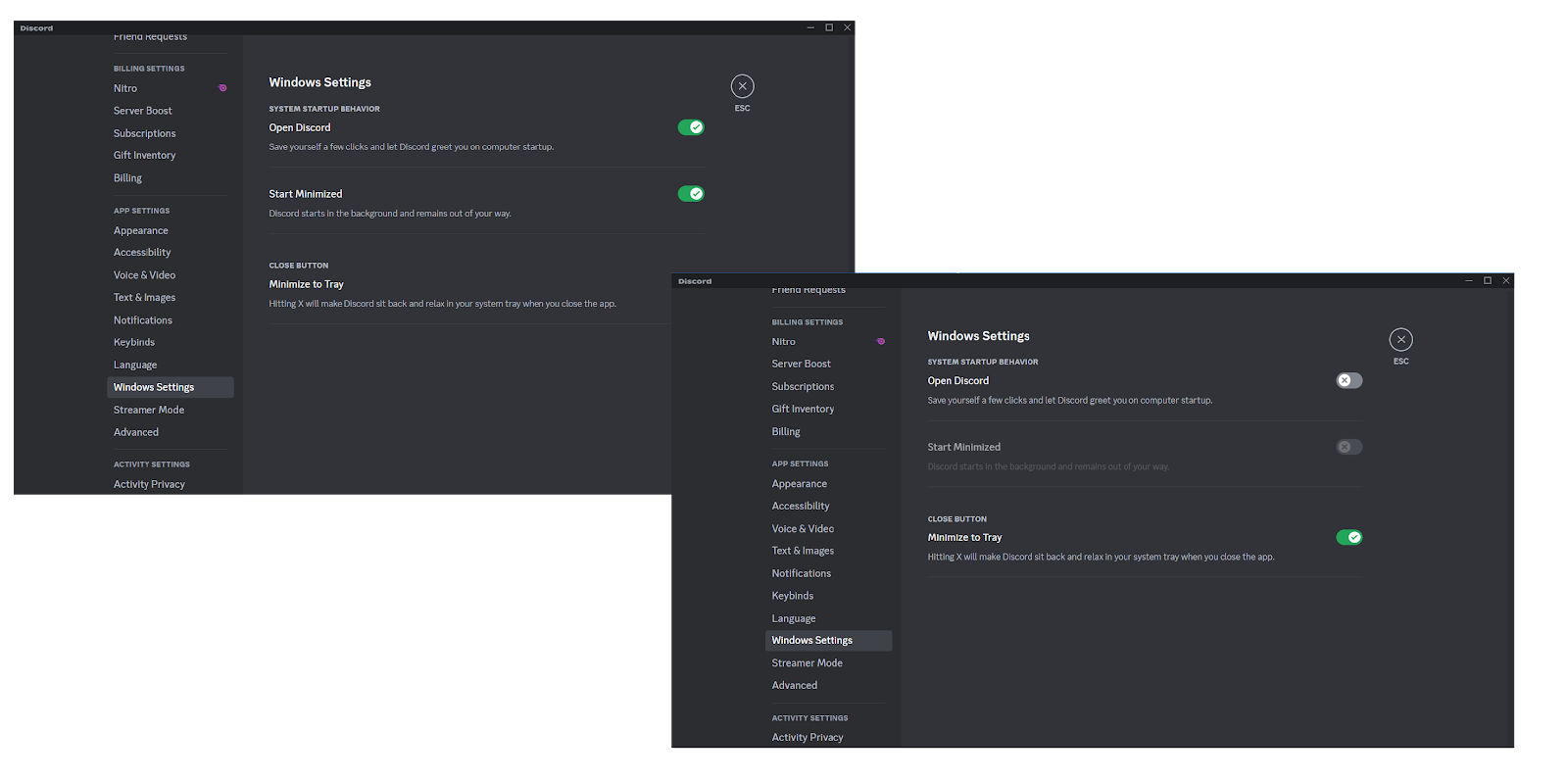Guide ultime : Comment désinstaller complètement Discord de vos appareils ?
Publié: 2023-09-04- Qu'est-ce que la discorde ?
- Pourquoi désinstaller Discord de votre appareil ?
- Où Discord est-il installé ?
- Que se passe-t-il lorsque vous désinstallez Discord ?
- Comment désinstaller complètement Discord de Windows 10/11
- Comment désinstaller Discord à l'aide du panneau de configuration
- Comment désinstaller complètement Discord du dossier d'installation
- Comment désinstaller complètement Discord à l'aide de l'éditeur de registre
- Comment désinstaller Discord à l'aide d'un logiciel tiers
- Comment supprimer les restes de logiciels de Windows
- Comment désinstaller Discord sur un Mac
- Comment désinstaller complètement Discord d’Android
- Comment désinstaller Discord d'iOS
- Conclusion
- FAQ
- Comment signaler un serveur sur Discord ?
- Pourquoi suis-je incapable de désinstaller Discord ?
- Pourquoi ne puis-je pas activer Discord au démarrage ?

Discord est devenu une plate-forme polyvalente au service de diverses communautés – et pas seulement des joueurs – grâce à son intégration transparente de la communication vocale et textuelle, ses possibilités de personnalisation étendues et son accessibilité sur divers appareils. Cela dit, tout le monde n’en est pas satisfait, c’est pourquoi dans cet article, vous apprendrez comment désinstaller Discord de votre appareil.
Qu'est-ce que la discorde ?
Avec près de 801 millions d'utilisateurs mensuels de sites Web et 850 millions de messages envoyés par jour , Discord peut être décrit comme une plateforme extrêmement populaire pour communiquer avec les amis et les communautés. Il s'adresse particulièrement aux jeunes âgés de 25 à 34 ans . Étant donné que 78 % des utilisateurs utilisent Discord à des fins autres que les jeux , il répond à divers besoins d'échange d'informations.
Pourquoi désinstaller Discord de votre appareil ?
Il existe plusieurs raisons pour lesquelles vous souhaiterez peut-être savoir comment désinstaller Discord dans Windows 10 et comment désinstaller Discord dans Windows 11 :
- Vous pouvez avoir des problèmes de confidentialité liés à l'application.
- Cela pourrait occuper un espace de stockage précieux.
- Cela pourrait potentiellement ralentir votre appareil, surtout s'il fonctionne en arrière-plan sur un ordinateur obsolète.
- Vous soupçonnez peut-être des problèmes de sécurité liés à Discord.
- Vous souhaiterez peut-être simplement désencombrer votre appareil.
Un autre point important est que désinstaller Discord puis le réinstaller peut être une étape de dépannage lors de la résolution de problèmes connexes, tels que
- Échecs d’installation de Discord,
- le problème de la caméra à écran vert Discord,
- Le streaming Discord ne fonctionne pas dans Chrome,
- Discord récupère l'audio du jeu,
- vous ne parvenez pas à entendre les gens dans Discord,
- l'erreur JavaScript Discord , et
- La superposition Discord ne fonctionne pas , entre autres.
Si vous vous demandez comment désinstaller complètement Discord de votre appareil pour l'une des raisons ci-dessus ou pour un autre facteur, continuez simplement à lire cet article. Vous trouverez ci-dessous des instructions faciles à suivre sur la façon de désinstaller complètement Discord de divers systèmes d'exploitation.
Où Discord est-il installé ?
- Sous Windows, qui est le système d'exploitation de bureau le plus populaire , Discord est généralement installé dans le dossier C:\Users[Votrenom d'utilisateur]\AppData\Local\Discord.
- Sur un Mac, Discord est généralement installé dans le dossier Applications.
- Une fois que vous avez installé Discord sur un iPhone, vous pouvez trouver l'application sur l'écran d'accueil de l'appareil.
- Sur Android, le premier système d'exploitation mobile au monde , vous pouvez trouver Discord dans le tiroir d'applications de votre téléphone ou sur l'écran d'accueil de l'appareil.
Que se passe-t-il lorsque vous désinstallez Discord ?
Lorsque vous désinstallez Discord de votre appareil, l'application et tous les fichiers qui lui sont associés, y compris les données mises en cache et les paramètres utilisateur, sont supprimés de votre appareil. Si vous vous demandez comment désinstaller Discord, gardez à l'esprit que même après la suppression de l'application, votre compte Discord reste actif. Vos adhésions au serveur ou votre historique de discussion ne seront pas non plus supprimés. Vous y aurez accès après la réinstallation.
Comment désinstaller complètement Discord de Windows 10/11
Si vous souhaitez savoir comment désinstaller Discord sous Windows 10 ou comment désinstaller Discord sous Windows 11, vous disposez de plusieurs options :
Comment désinstaller Discord à l'aide du panneau de configuration
- Accédez au coin inférieur gauche de votre barre des tâches, cliquez sur l'icône Rechercher et entrez Panneau de configuration dans la barre de recherche. Vous pouvez également appuyer sur le bouton de la touche du logo Windows + le raccourci S et saisir Panneau de configuration dans Rechercher.
- Une fois dans le Panneau de configuration, cliquez sur le lien Désinstaller un programme sous la section Programmes.
- Localisez Discord dans la liste des applications installées, cliquez dessus avec le bouton droit et sélectionnez Désinstaller.
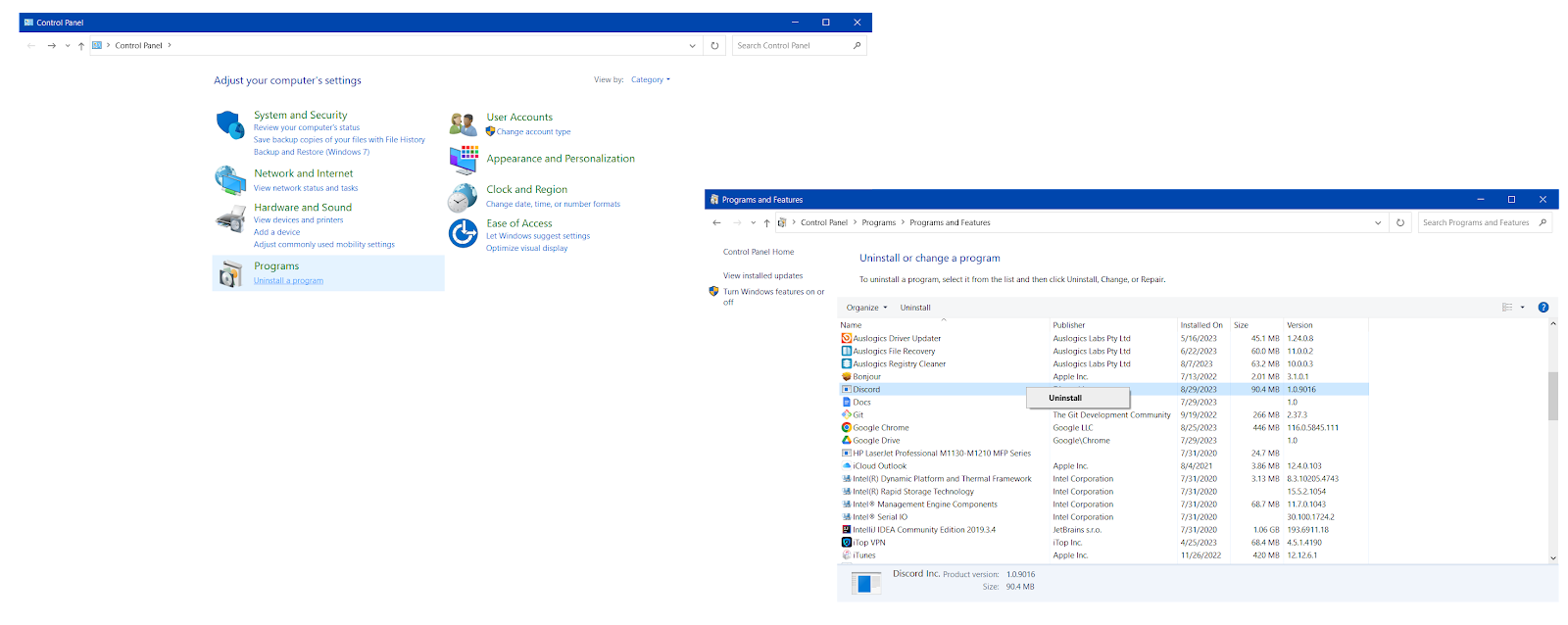
Comment désinstaller complètement Discord du dossier d'installation
- Appuyez sur la combinaison de touches du logo Windows + clavier R pour lancer l'application Exécuter.
- Entrez %appdata% dans Exécuter et appuyez sur la touche Entrée pour continuer.
- Accédez au dossier Discord, cliquez dessus avec le bouton droit et sélectionnez l'option Supprimer. Vous pouvez également sélectionner le dossier Discord et appuyer sur la combinaison Maj + Suppr de votre clavier.
- Appuyez ensuite à nouveau sur la touche du logo Windows + le raccourci R pour ouvrir la boîte de commande Exécuter.
- Entrez %localappdata% dans la zone Exécuter.
- Accédez au dossier Discord, puis sélectionnez-le et appuyez sur Maj + Suppr sur votre clavier.
Comment désinstaller complètement Discord à l'aide de l'éditeur de registre
Le registre Windows est un composant sensible qui stocke les paramètres système cruciaux. Avant de procéder à cette méthode, assurez-vous de sauvegarder votre système Windows pour éviter la perte de données et l'instabilité du système. Par exemple, vous pouvez utiliser Auslogics BitReplica pour protéger vos fichiers. Suivez ensuite les instructions ci-dessous pour désinstaller Discord de votre appareil :
- Appuyez sur la combinaison touche Windows + S de votre clavier et tapez Éditeur du Registre dans la zone de recherche.
- Localisez l'Éditeur du Registre parmi les résultats de la recherche et cliquez sur l'option Exécuter en tant qu'administrateur.
- Vous pouvez également appuyer sur la touche Windows + R pour lancer la boîte de commande Exécuter, saisir regedit.exe dans la zone de texte et cliquer sur OK pour lancer l'éditeur de registre.
- Entrez HKEY_CLASSES_ROOT\Discord dans la barre d'adresse supérieure de l'éditeur de registre.
- Localisez le dossier Discord dans le volet de gauche, cliquez dessus avec le bouton droit et sélectionnez l'option Supprimer.
Cela devrait désinstaller Discord de votre appareil.

Comment désinstaller Discord à l'aide d'un logiciel tiers
Si la suppression manuelle de l'application Discord vous semble une tâche ardue, il existe une méthode plus simple que vous pouvez explorer. Vous pouvez utiliser des outils tiers pour désinstaller sans effort Discord de votre appareil Windows. Nous allons vous montrer comment utiliser Auslogics BoostSpeed , un optimiseur PC dédié, à cet effet :
- Téléchargez et installez l'application Auslogics BoostSpeed sur votre ordinateur Windows 10/11.
- Lancez l'application, cliquez sur Outils, développez Outils système et sélectionnez Gestionnaire de désinstallation.
- Localisez et sélectionnez Discord dans la liste des applications.
- Cliquez avec le bouton droit sur Discord et sélectionnez Désinstaller.
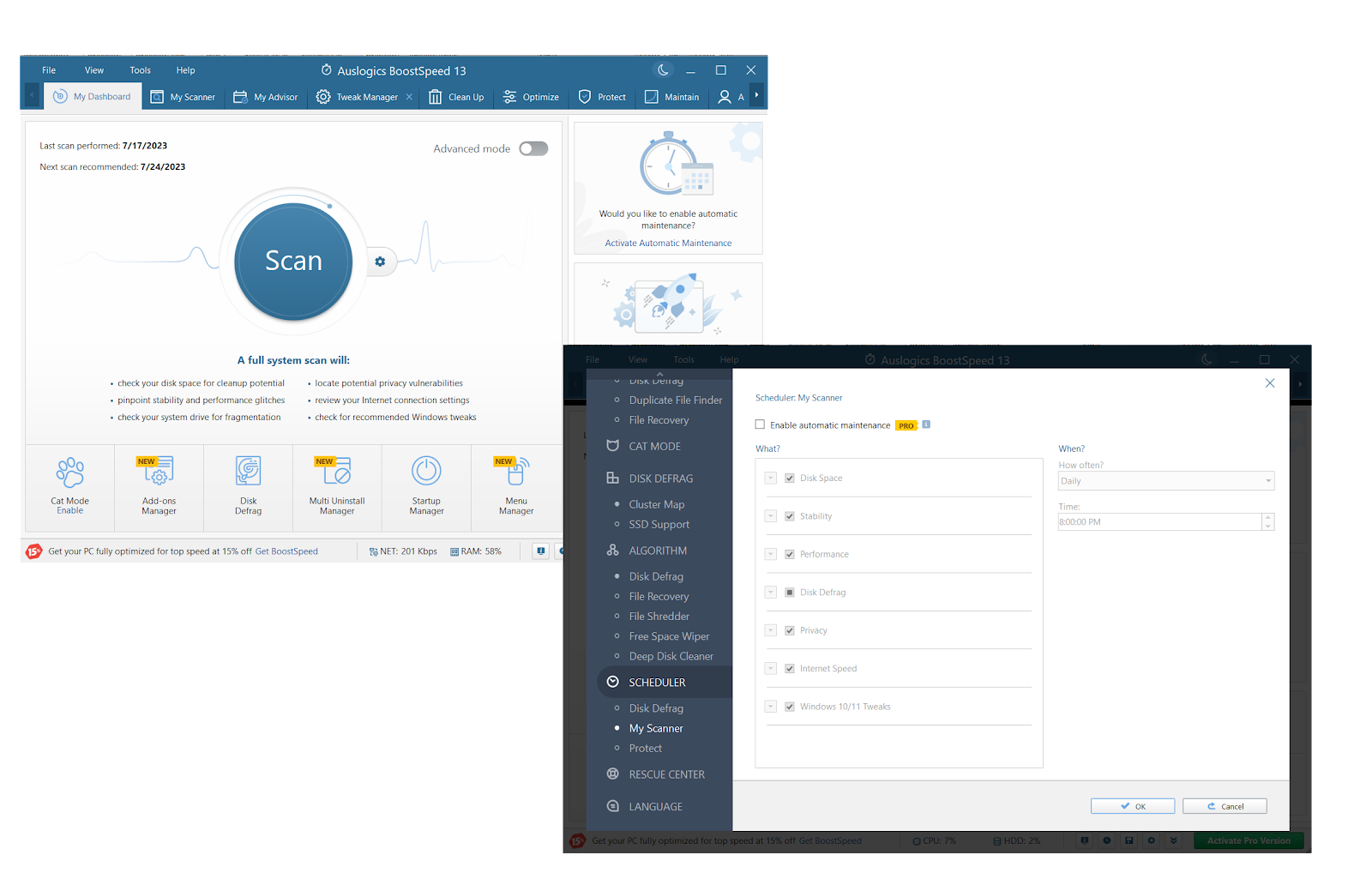
Comment supprimer les restes de logiciels de Windows
Si vous vous demandez comment désinstaller complètement Discord de Windows, vous devez savoir comment supprimer les restes de logiciels pour vous assurer que ce qui reste de Discord n'interférera pas avec les composants ou les processus de votre système. Auslogics BoostSpeed vous permet d'analyser minutieusement votre appareil à la recherche de toutes sortes de fichiers indésirables et de les éliminer pour accélérer votre ordinateur lent :
- Lancez l'application Auslogics BoostSpeed et accédez à Outils.
- Développez la section Outils de disque et cliquez sur Deep Disk Cleaner.
- Une fois dans la fenêtre de l'outil, cliquez sur le bouton bleu Scanner maintenant.
- Dès qu'Auslogics Deep Disk Cleaner a fini d'analyser votre système à la recherche de fichiers indésirables, y compris le cache obsolète, les journaux inutiles et les fichiers Internet temporaires , assurez-vous que l'option Sauvegarder les modifications est cochée et cliquez sur le bouton Nettoyer.
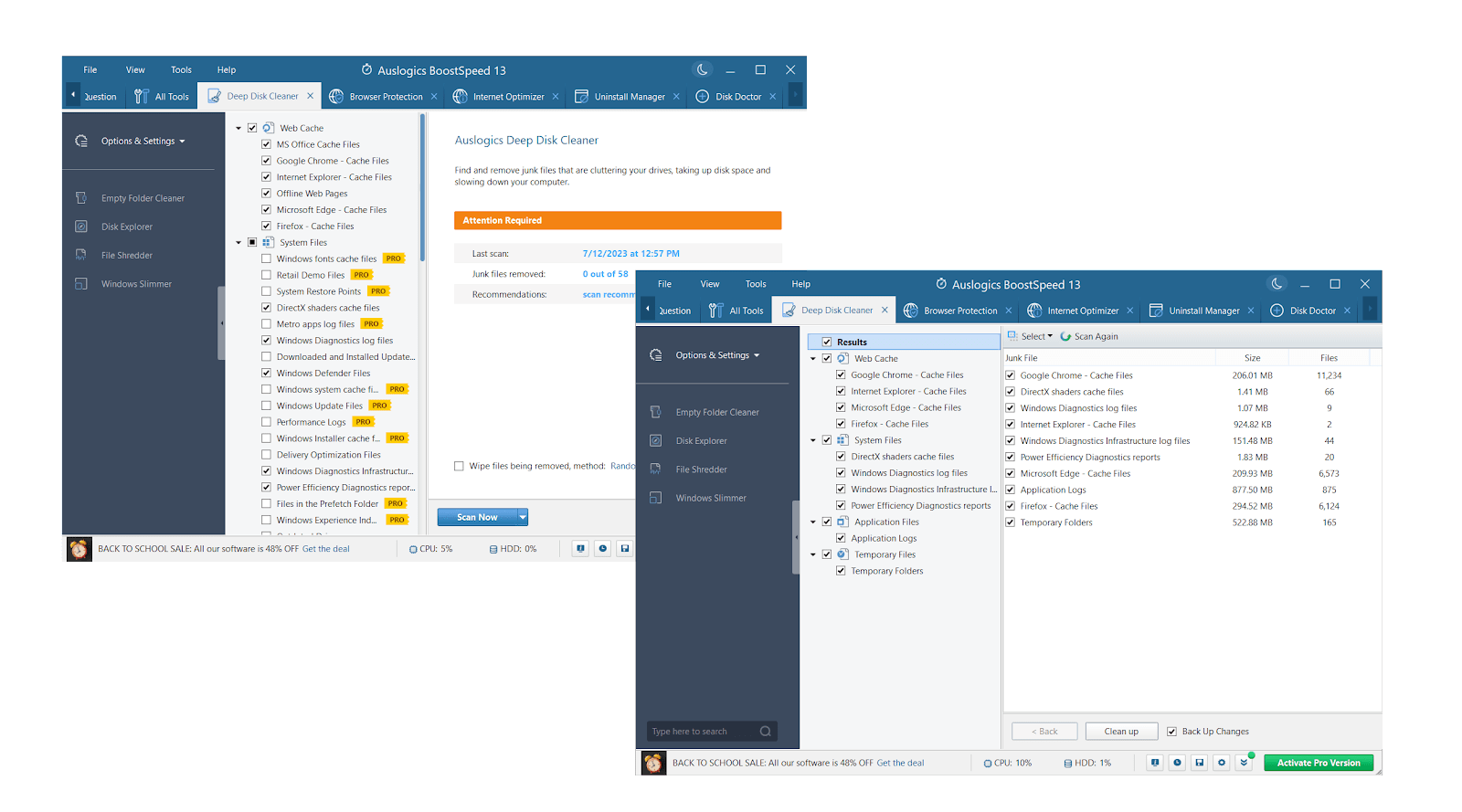
Connexe : Comment libérer de l'espace sur PC avec le nettoyage de disque Windows
Comment désinstaller Discord sur un Mac
Vous vous demandez comment désinstaller complètement Discord de votre Mac ? Heureusement, le processus est assez simple. Tout d’abord, assurez-vous que Discord ne s’exécute pas en arrière-plan. Suivez ensuite les instructions ci-dessous pour supprimer Discord de votre appareil macOS :
- Lancez le Finder depuis le Dock.
- Accédez au dossier Applications.
- Localisez l'application Discord.
- Faites un clic droit sur l'icône de l'application et sélectionnez l'option Déplacer vers la corbeille.
- Pour empêcher les fichiers Discord de rester sur votre Mac, accédez à la barre des tâches, ouvrez le menu Aller et sélectionnez l'option Aller au dossier.
- Localisez les dossiers suivants et recherchez les fichiers liés à Discord :
- ~/Bibliothèque/Caches
- ~/Bibliothèque/Support d'application
- Si vous en trouvez, supprimez-les.
Comment désinstaller complètement Discord d’Android
Les utilisateurs qui souhaitent savoir comment désinstaller Discord d'un appareil Android doivent consulter les instructions ci-dessous :
- Ouvrez les paramètres de votre appareil Android. En règle générale, vous pouvez le faire en appuyant sur l'icône d'engrenage.
- Entrez dans la section Applications et localisez Discord dans la liste de vos applications.
- Cliquez sur Discord puis sélectionnez l'option Désinstaller.
- Vous rencontrerez une invite vous demandant votre confirmation.
- Acceptez de désinstaller l'application Discord.
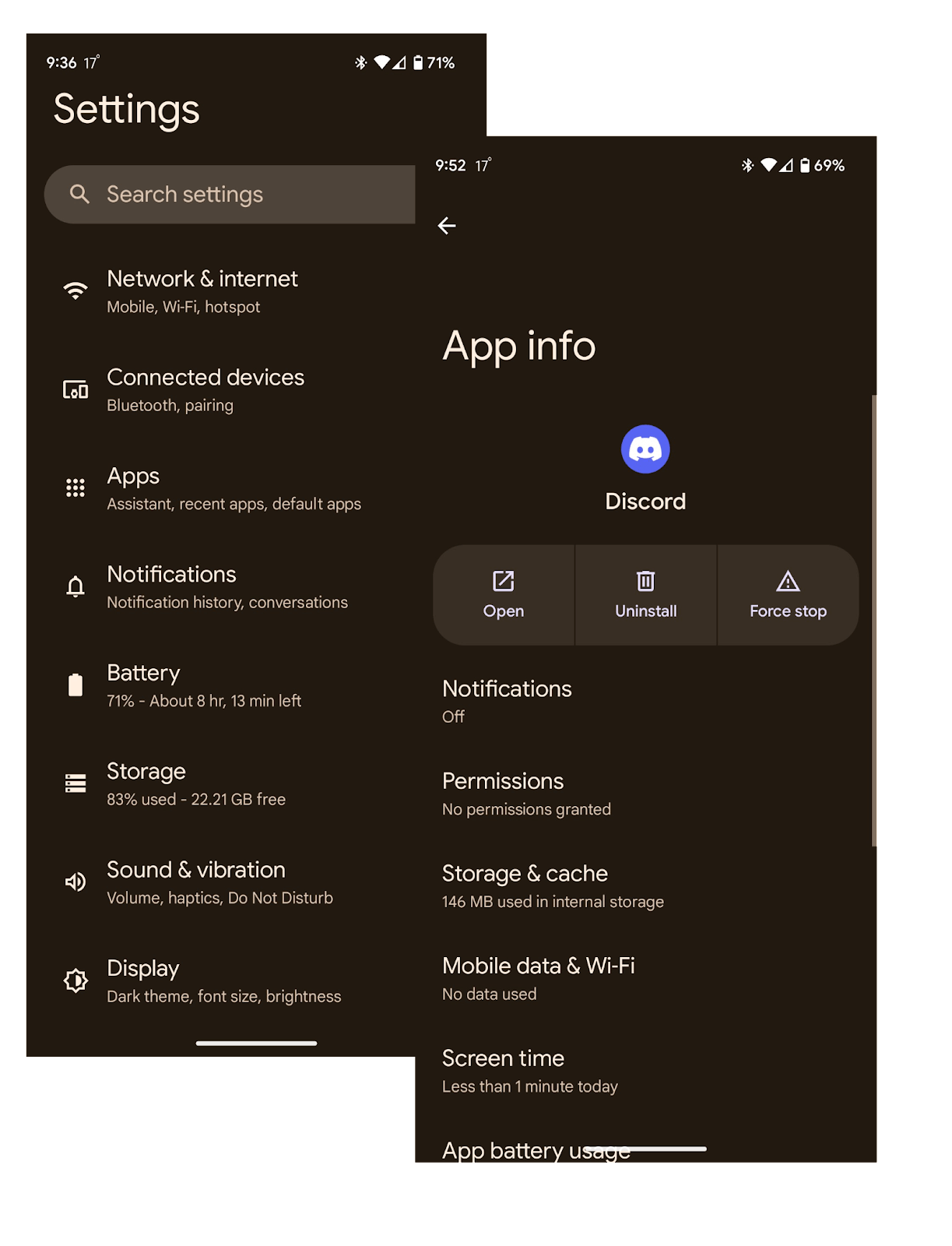
Cela devrait suffire pour désinstaller avec succès Discord de votre appareil Android.
Comment désinstaller Discord d'iOS
Pour désinstaller Discord de votre appareil iOS, vous devez suivre attentivement ces instructions :
- Ouvrez les paramètres de votre appareil iOS et développez la catégorie Général en appuyant dessus.
- Accédez à la section Stockage iPhone et, dans la liste des applications, localisez Discord et appuyez dessus.
- Localisez l'option Supprimer l'application en bas de l'écran.
- Appuyez ensuite à nouveau sur Supprimer l'application pour confirmer votre choix.
Ça y est. Vous savez maintenant comment désinstaller complètement Discord de votre iPhone.
Conclusion
Bien que Discord soit une plate-forme de communication populaire qui dessert des millions d'utilisateurs dans le monde, vous souhaiterez peut-être toujours la supprimer. Vous pourriez avoir des problèmes de confidentialité ou de sécurité, être prêt à libérer de l'espace sur votre appareil ou rencontrer des problèmes persistants lors de l'exécution de l'application. Si vous souhaitez désinstaller Discord d'un système comme Windows, macOS, iOS ou Android, il vous suffit de suivre quelques étapes simples.
FAQ
Comment signaler un serveur sur Discord ?
Dans l'application Discord, ouvrez Paramètres, cliquez sur Avancé et activez le mode développeur. Localisez ensuite le serveur que vous souhaitez signaler dans votre liste de serveurs, cliquez avec le bouton droit sur son icône et cliquez sur Copier l'ID du serveur. Accédez au Centre de confiance et de sécurité Discord , cliquez sur le lien Soumettre une demande, expliquez le problème, saisissez les informations requises, y compris l'ID du serveur Discord, et cliquez sur Soumettre.
Pourquoi suis-je incapable de désinstaller Discord ?
Ne pas désinstaller Discord signifie généralement que Discord est actuellement utilisé ou s'exécute en arrière-plan. Vous devez quitter l'application pour pouvoir la supprimer. Nous vous recommandons également d'ouvrir le Gestionnaire des tâches (Ctrl + Maj + Échap sous Windows, Cmd + Espace sous macOS), de rechercher les processus liés à Discord et d'y mettre fin. Dans certains cas, réinstaller Discord puis le supprimer immédiatement peut aider.
Pourquoi ne puis-je pas activer Discord au démarrage ?
Si vous ne parvenez pas à désactiver l'exécution de Discord au démarrage, vérifiez les paramètres de démarrage de l'application. Ouvrez l'application Discord, cliquez sur l'icône Paramètres, accédez aux Paramètres Windows dans le volet de gauche et désactivez le paramètre Ouvrir Discord sous Comportement de démarrage du système.